Samengevat
Wanneer u gegevens kwijtraakt voor een computer beschadigd, geformatteerd, beschadigd, enz., Moet u dit bericht volgen om het partitieherstel snel te krijgen. De eenvoudigste gids en 5 alternatieve tools worden hier weergegeven.
Samengevat
Wanneer u gegevens kwijtraakt voor een computer beschadigd, geformatteerd, beschadigd, enz., Moet u dit bericht volgen om het partitieherstel snel te krijgen. De eenvoudigste gids en 5 alternatieve tools worden hier weergegeven.
Zodra een partitie beschadigd of beschadigd is, kunnen alle gegevens die erin zijn opgeslagen voor altijd verdwijnen. Als je ook gek wordt gemaakt, dan ben je hier aan het juiste adres.

Partition Recovery
In dit bericht laten we je de volledige gids zien om partitieherstel te krijgen en de beste vervangingen voor partitieherstel te verzamelen om je te helpen.
Voor het herstellen van gegevens van een partitie heeft u de professionele partitieherstelsoftware nodig, Aiseesoft Gegevensherstel Gegevensherstel
Laten we nu verder gaan met de gedetailleerde stappen om de partitie op uw computer te herstellen.
1Run Data Recovery
Gratis download, installeer en voer deze partitiesoftware uit op uw computer.
2Scan partitie
In de hoofdinterface moet u het gegevenstype en de harde schijf selecteren om te scannen.
Voor het bestandstype vindt u afbeelding, audio, video, e-mail, document en andere. Vink de gegevenstypen aan die u wilt herstellen.
Vink voor de harde schijf (partitie) het station aan waar u de bestanden wilt uitpakken.
Klik vervolgens op "Scannen" om het geformatteerde station te scannen.

3Herstel gegevens van partitie
Wanneer de scan is voltooid, verschijnt er een venster met alle gescande gegevensbestanden. Selecteer het gegevenstype en klik op de map om alle bestanden te zien.
U kunt de afbeeldingen bekijken, voor de documenten, video's / audio en andere gegevens moet u op "Herstellen" klikken om de verloren gegevens op uw computer op te slaan.

De bovenstaande methode is de sterk aanbevolen manier om partitieherstel te krijgen. U kunt in dit deel zeker ook de alternatieven voor de software krijgen.
EaseUS Partitie Herstel Wizard

Prijs: Gratis
Platform: Windows en Mac
Kenmerken:
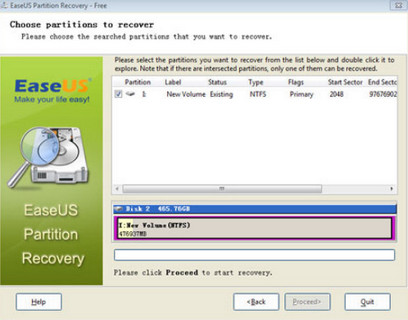
Actief @ partitie herstel

Prijs: Gratis
Platform: Dakramen en raamkozijnen
Kenmerken:
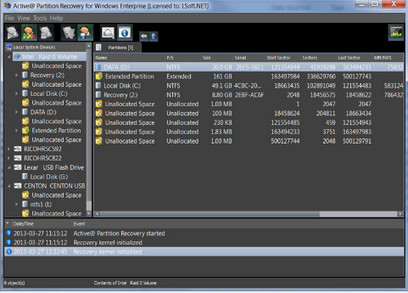
MiniTool Partition Wizard gratis

Prijs: Gratis
Platform: Dakramen en raamkozijnen
Kenmerken:
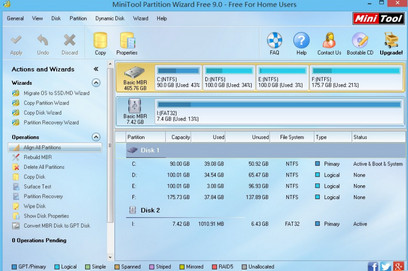
Recuva

Prijs: $19.95
Platform: Dakramen en raamkozijnen
Kenmerken:
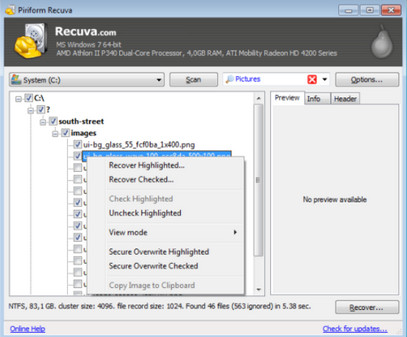
TestDisk

Prijs: Gratis
Platform: Windows, Linux en Mac
Kenmerken:

Partitie op de computer kan als schijfpartitie en geheugenpartitie zijn. De schijfpartitie is de verdeling van een harde schijf, terwijl de geheugenpartitie de onderverdeling is van het geheugen van een computer, meestal voor gebruik door één taak.
Over het algemeen betekent partitieherstel computer, wat anders is dan herstel van geheugenkaart dat betekent dan een elektronisch opslagapparaat voor flash-geheugengegevens.
De fysieke schijf kan worden onderverdeeld in verschillende logische schijven (die u ziet als afzonderlijke stationsletters zoals C :, of D: enzovoort), ook wel "volumes" genoemd.
De Master Boot Record (MBR) (Primary Partition) en optioneel verschillende Extended Partition Pointers (EPP's) (Extended Partition) worden gebruikt om informatie vast te houden over hoeveel volumes er op de fysieke schijf staan en waar ze zich bevinden.
MBR bevindt zich in een sector 0 van de fysieke schijf en bevat enige machinecode die verantwoordelijk is voor het opstartproces. Het bevat ook maximaal vier vermeldingen die een partitie beschrijven.
Elk EPP-blok bevat een aanwijzer naar het volume en een optionele aanwijzer naar het volgende EPP-blok in de keten.
Op deze manier kan men een enkele fysieke schijf opsplitsen in meer dan vier logische volumes.
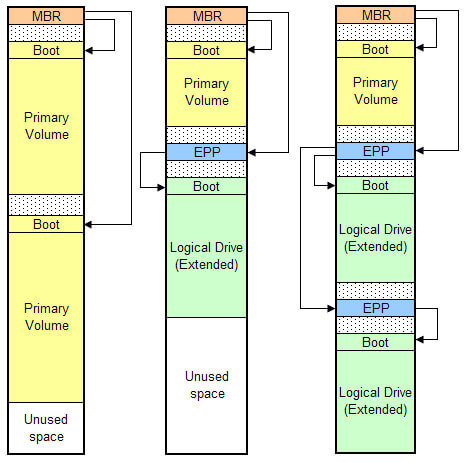
Dit artikel richt zich op het terugvinden van gegevens van partitie- en partitieherstelsoftware. U kunt de gemakkelijkste manier nemen om het herstel van partitiebestanden te krijgen. Zeker, u kunt de hulpprogramma's voor partitieherstel (gratis en betaald) vinden vanaf het tweede deel.
Heb je nu de verloren bestanden van de partitie hersteld?
Als u vragen heeft, kunt u hieronder uw opmerkingen achterlaten.